flashfxp如何用?FlashFXP的使用方法
对于编辑来说flashfxp是必备的一款软件,做东西上传就用它了。而新手可能会不了解FlashFXP 软件的一些使用技巧,刚刚开始使用flashfxp有点复杂,这有用户就提出了如何使用FlashFXP的问题。今天小编给大家分享使用FlashFXP的方法教程,一起来看看吧。
打开FlashFXP,点击站点/站点管理器。快捷键F4。
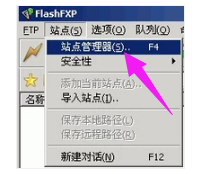
在站点管理器对话框中,点击新建站点,在弹出的对话框中,输入一个站点名称。
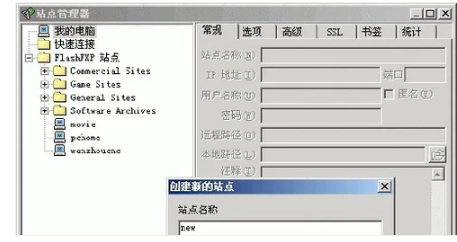
在常规面板,输入ftp空间的IP地址,端口,用户名称,密码,然后点击应用按钮,站点就设置好了。点击连接按钮,连接站点。
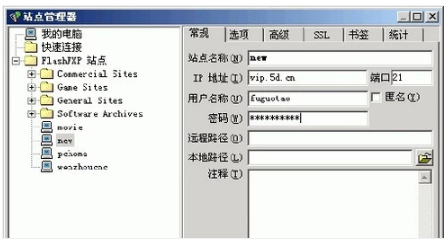
连接上站点之后,在本地磁盘,找到要上传的站点目录,选中后右键单击,单击传输。上传就这样轻易实现了。

同样的方法,选中远程空间中的文件或者文件夹,点右键,占击传输,就可以下载到本地。FlashFXP一些基本的使用就是上面这些了。
以上就是flashfxp怎么用 使用FlashFXP的方法教程的全部内容了。如果你也想知道flashfxp怎么用,可以参考小编以上的方法来解决。想要了解更多信息,请关注我们系统天地!









 苏公网安备32032202000432
苏公网安备32032202000432